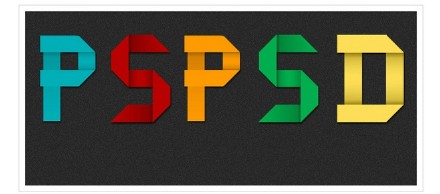萬盛學電腦網 >> 圖文處理 >> Photoshop教程 >> ps圖片處理 >> photoshop制作簡約相片相框
photoshop制作簡約相片相框

當然這裡隨便選擇一個人物背景素材,下面進入photoshop制作簡約的相片相框的具體制作流程:
1、 打開素材文件,如圖所示:

2、 新建文件,尺寸要比人像文件大一些,只需要比素材的長和寬多出邊框的幾個像素大小即可。
3、 設置前景色為深棕色(R:76 G:23 B:4) 背景色為淺棕色(R:130 G:81 B:42)。按ctrl+delete鍵,用背景色填充文檔。

4、 執行“濾鏡---紋理---顆粒”,打開顆粒對話框,設置顆粒“強度”為14,“對比度”為27,“顆粒類型”為垂直。最後確認,得到基本木質紋理圖像。
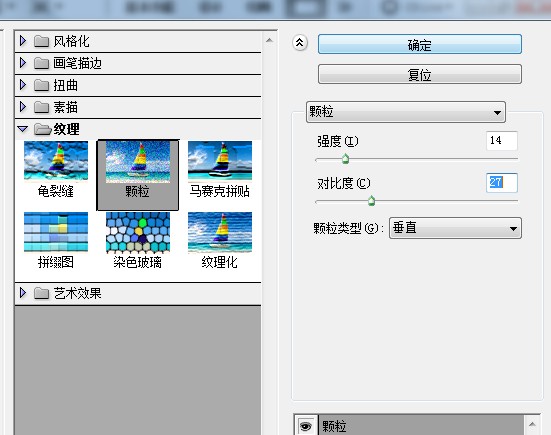
5、執行“濾鏡---扭曲---波浪”,打開波浪對話框,設置生成器數為4,波長的最小值為10,最大值為400,波幅的最小值為5,最大值為83,比例值都為100,類型選擇正弦。
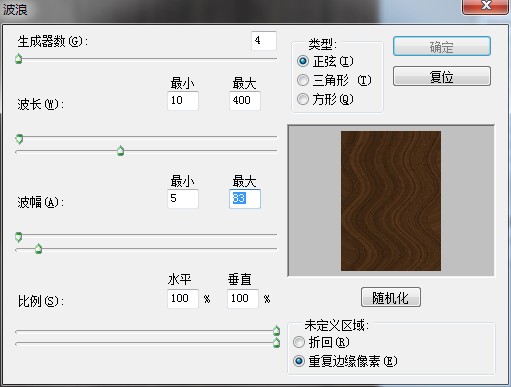
6、 單擊人像文件,ctrl+A全選,ctrl+c復制,回到木質紋理文件中,ctrl+v粘貼(會粘貼到中間位置)

7、 在圖層面板中,選擇背景層,然後按住ctrl鍵載入圖層1,按住ctrl+shift+I鍵將選區進行反選,如圖所示:

8、ctrl+j(把選區中的圖像放到新的圖層上)
9、把圖層2拉到圖層1的上方,為圖層2加入圖層樣式:投影、內陰影、內發光、斜面和浮雕。
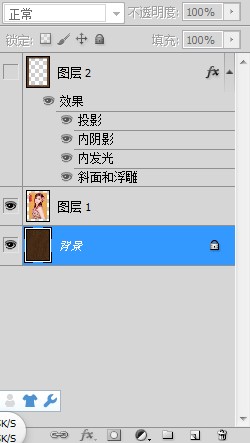
10、添加圖層樣式之後,最終的效果圖如下:

- 上一頁:PS用影子講故事
- 下一頁:PhotoShop智能銳化濾鏡的使用說明教程
ps圖片處理排行
軟件知識推薦
相關文章
copyright © 萬盛學電腦網 all rights reserved